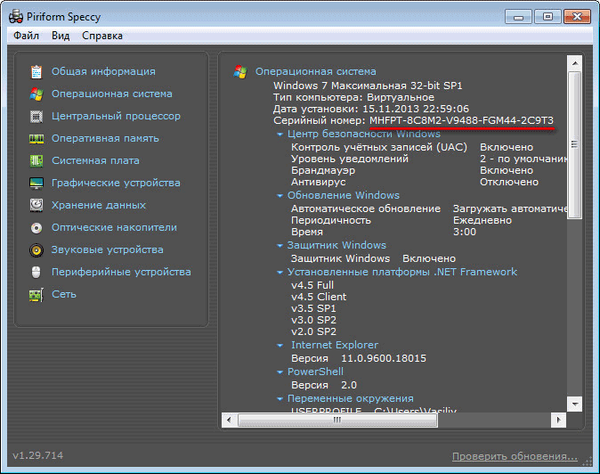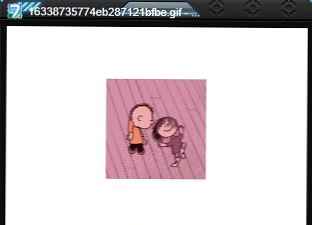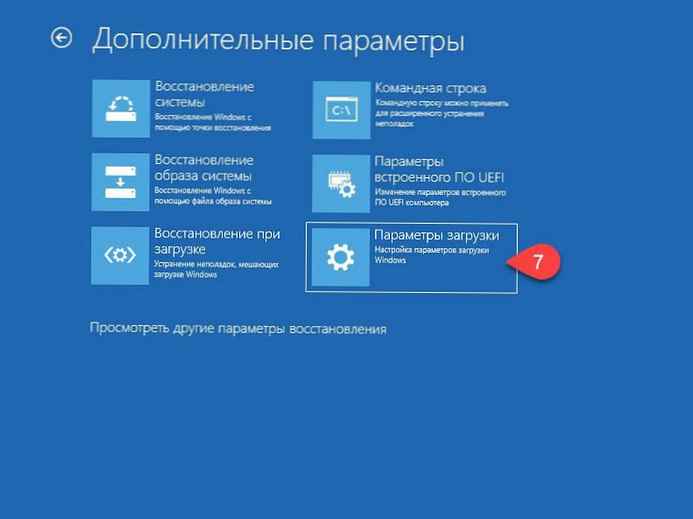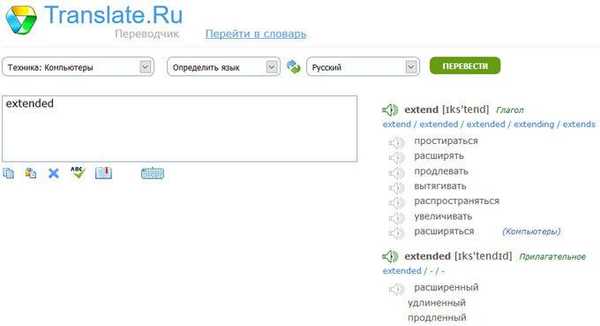V tem članku bomo pogledali načine, kako obnoviti ali spremeniti povezave datotek v sistemu Windows. Povezava datotek je preslikava vrste datoteke v določeno aplikacijo, s katero se za izvedbo dejanja zažene določena datoteka.
Na primer, po kliku na izvedljivo datoteko "EXE" se bo program zagnal, po kliku na datoteko v obliki "jpeg" pa se bo odprla datoteka v programu, ki ima preslikavo s to vrsto datoteke.
Vsebina:- Spremenite povezave datotek z uporabo odprtega s
- Preslikava vrste datoteke
- Obnavljanje povezav datotek v programu Kaspersky Cleaner
- Obnovite povezavo datotek v AVZ
- Fixer Association Fixer
- Obnovitev povezave s sistemom Windows s pomočjo registrskih datotek
- Obnovitev povezave datotek Windows 7
- Obnovite povezave datotek Windows 8 in Windows 8.1
- Obnovitev povezave datotek sistema Windows 10
- Obnovite povezave datotek v sistemu Windows 10 s sistemskim orodjem
- Zaključki članka
Včasih v računalniku pride do kršitve povezave datotek, ki se zgodi zaradi napačne izbire uporabnika ali kot posledica zlonamerne programske opreme.
Če se odločite napačno, uporabnik ne bo mogel odpreti takšne datoteke v svojem računalniku, ker je program napačno izbran in ne podpira odpiranja datotek te vrste. Poleg tega obstajajo precej resni primeri, ko zaradi napačnega ujemanja vrst datotek delo na računalniku paralizira.
Po kliku na bližnjico program ne začne odpirati tovrstnih datotek, temveč se odpre druga, ki ne more odpreti želene datoteke ali pa se v računalniku ne zgodi nič..
Izhod iz te situacije je sprememba povezave za datoteke te vrste. Težavi sta dve rešitvi: sprememba povezave za določeno tovrstno datoteko (primerno za navadne datoteke) ali ponastavitev povezave na privzete nastavitve v sistemu Windows, uporaba programov ali sprememba registra.
V prvem primeru bo za obnovitev pravilne povezave sprememba vplivala samo na datoteko te vrste. V drugem primeru se spremenijo vse privzete povezave datotek, povezave datotek bodo enake kot na novo nameščenem sistemu Windows.
Spremenite povezave datotek z uporabo odprtega s
Povezavo datotek lahko spremenite z orodji operacijskega sistema. Po kliku na datoteko v kontekstnem meniju izberite "Odpri z" in na spustnem seznamu kliknite "Izberi drugo aplikacijo"..
V oknu, ki se odpre, se postavi vprašanje: "Kako želite odpreti to datoteko?". Operacijski sistem Windows vam bo ponudil programe, ki bodo po njegovem mnenju primerni za odpiranje datoteke te vrste. V operacijskem sistemu Windows 7 so ta okna videti nekoliko drugače..

Upoštevajte, da izbira sistema ni vedno prava. Če ne veste, katera aplikacija bi morala odpreti tovrstno datoteko, počistite polje poleg "Vedno uporabite to aplikacijo za odpiranje datotek. ***". Tako lahko empirično izberete pravi program. Naslednjič aktivirajte ta element, da samodejno odprete tovrstno datoteko.
Možno je, da na predlaganem seznamu programov ne bo ustrezne možnosti. Za iskanje želenega programa kliknite na povezavo "Več aplikacij". Nato v oknu Explorer poiščite potreben program v računalniku.
Preslikava vrste datoteke
To metodo bom prikazal na primeru sistema Windows 10 (v drugih različicah sistema Windows podoben algoritem ukrepov). Pojdite v meni "Start" in nato "Vse aplikacije", "Pripomočki", "Privzeti programi." V oknu "Privzeto programi" kliknite povezavo "Mapiranje datotek ali protokolov z določenimi programi".
Nato v oknu "Konfiguriranje preslikav" za obnovitev pravilne povezave izberite želeno vrsto datoteke in nato kliknite gumb "Spremeni program ...".

V oknu, ki se odpre, postavijo vprašanje: "Kako želite zdaj odpreti to datoteko?", Izberite drugo aplikacijo.
Če so kršene povezave izvršljivih datotek (exe datotek), map, bližnjic (lnk datoteke), registrskih datotek (reg datotek) itd., Zgoraj opisane metode ne bodo pomagale. Povezave datotek v operacijskem sistemu Windows lahko obnovite s privzetimi programi.
Obnavljanje povezav datotek v programu Kaspersky Cleaner
V brezplačni aplikaciji Kaspersky Cleaner je razdelek »Obnovitev sistemskih nastavitev«. Ko odprete zavihek, izberite, da popravite povezavo datotek, si oglejte vse parametre: "Pomembne težave", "Zmerne težave", "Manjše težave", preverite potrebne elemente in začnite obnoviti sistemske nastavitve.

Več o uporabi Kaspersky Cleaner preberite tukaj..
Obnovite povezavo datotek v AVZ
V protivirusnem pripomočku AVZ lahko obnovite povezave nekaterih vrst datotek.
Morda vas zanima tudi:- 7 načinov za iskanje izdelka
- Kako preiti z 32-bitne na 64-bitno različico sistema Windows
Zaženite program AVZ, pojdite v meni "Datoteka", v kontekstnem meniju izberite postavko "Obnovitev sistema". V oknu "Obnovi sistemske nastavitve" potrdite polje "Obnovi zagonske parametre za datoteke .exe, .com, .pif" in kliknite gumb "Izvedi označena dejanja".

Fixer Association Fixer
Freeware File Association Fixer v2 popravlja povezave datotek v sistemih Windows 10, Windows 8.1, Windows 8, Windows 7 na 32-bitnih in 64-bitnih sistemih. Prenesite arhiv s programom v računalnik in ga razpakirajte. Zaženite program File Association Fixer iz datoteke ustrezne bitne globine operacijskega sistema, nameščenega v računalniku.
File Association Fixer prenosPo zagonu programa File Fixer Fixer v glavnem oknu kliknite povezavo "Fix Files". Odprlo se bo okno "Izberite povezavo za popravilo". Izberite želene razširitve datotek, da obnovite privzete nastavitve, in nato kliknite gumb "Popravi izbrano".

Drugi brezplačni programi: Odpri z (v ruščini), Povezava vrst datotek, sprememba ali obnovitev povezav datotek v sistemu Windows 7 (od takrat programi niso posodobljeni).
Obnovitev povezave s sistemom Windows s pomočjo registrskih datotek
Če želite obnoviti privzete povezave datotek v sistemu Windows, lahko uporabite že pripravljene datoteke registra. Po zagonu datoteke .reg in izvedbi dejanja se določijo skupne povezave datotek.
Za zagon datotek registra uporabite naslednji postopek:
- Odstranite arhiv zip.
- Označite želeno datoteko registra.
- Zaženite registrsko datoteko kot skrbnik (dvokliknite datoteko z levim gumbom miške ali po desnem kliku na datoteko izberite "Spoji" v kontekstnem meniju).
- Znova zaženite računalnik.
Obnovitev povezave datotek Windows 7
Prenesite arhiv ZIP na računalnik. V arhivu boste našli dve mapi: v eni mapi je ena registrska datoteka za obnovitev vseh povezav datotek v sistemu Windows 7, v drugi mapi pa so ločene datoteke registra za obnovitev posameznih povezav.
Prenesite sistem Windows 7 Association RecoveryObnovite povezave datotek Windows 8 in Windows 8.1
Po prenosu in razpakiranju arhiva ZIP boste v mapi našli posamezne datoteke registra za pritrditev povezav datotek v sistemu Windows 8.
Prenesite sistem Windows 8 Association RecoveryObnovitev povezave datotek sistema Windows 10
Prenesite in razpakirajte arhiv ZIP. Iz mape zaženite posamezne datoteke registra in obnovite privzeto povezavo v sistemu Windows 10.
Prenesite sistem Windows 10 Association RecoveryObnovite povezave datotek v sistemu Windows 10 s sistemskim orodjem
Če je povezava datotek v operacijskem sistemu Windows 10 prekinjena, lahko s sistemskim orodjem zlahka popravite povezave datotek na privzete vrednosti.
Pojdite v meni »Start«, izberite »Nastavitve«, nato pojdite v okno »Sistem«, kliknite razdelek »Privzeto po aplikacijah« in izberite nastavitev »Ponastavi na priporočene privzete vrednosti«..
Če želite ponastaviti povezavo datotek, kliknite gumb "Ponastavi".

V tem razdelku lahko izberete tudi druge možnosti: "Izberite standardne aplikacije za vrste datotek", "Izberite standardne aplikacije za protokole", "Nastavite privzete vrednosti za aplikacijo".
Zaključki članka
Z različnimi metodami lahko obnovite ali spremenite povezave datotek v operacijskem sistemu Windows. Če so povezave datotek prekinjene ali nepravilno izbrane, lahko v operacijskem sistemu Windows obnovite povezave datotek na privzete ali spremenite povezave z izbiro ustrezne aplikacije.
Sorodne publikacije:- Kako spremeniti razširitev datoteke v operacijskem sistemu Windows
- Lupa v operacijskem sistemu Windows 10
- Kako prikazati razširitve datotek v operacijskem sistemu Windows
- Kako spremeniti črko pogona v operacijskem sistemu Windows
- Odpravljanje težav sistema Windows 10